Egyszerű útmutató a vízjel gyors hozzáadásához egy videóhoz a Photoshop alkalmazásban
Különféle okai vannak annak, hogy miért ad hozzá vízjelet. Például, ha egy vállalkozásban dolgozik, vízjelet ad hozzá a vállalkozás népszerűsítéséhez. Azok, akik nincsenek összhangban az iparággal, általában ezt használják arra, hogy megvédjék munkáikat a weben a tolvajoktól, alapvetően a szerzői jogi problémák elkerülése érdekében. Bármi is legyen az oka, a Photoshop kiváló választás a vízjel szerkesztéséhez és hozzáadásához. Szóval, ha akarod adjunk hozzá vízjelet a Photoshopban, folytathatja a teljes terjedelem elolvasását alább.
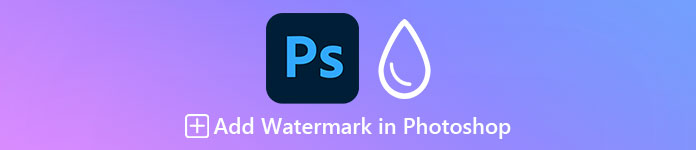
1. rész: Professzionális módszer vízjel hozzáadására egy videóhoz Photoshopban
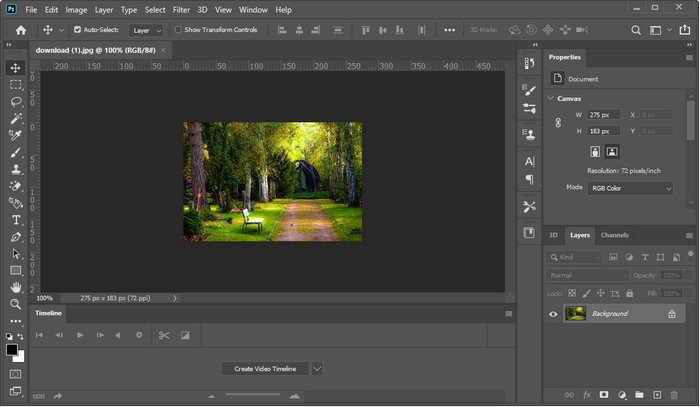
Photoshop a kép- és videószerkesztés professzionális eszköze lett a szakértő szerkesztő és a bonyolult szerkesztést kedvelők számára. A profi szerkesztővel mindent megtehet annak érdekében, hogy a videó és a kép a legjobbat hozza ki a többi közül, az alapvető szerkesztéstől kezdve a bonyolult szerkesztésen keresztül is. Azonban nem minden felhasználó szokott bele az eszköz használatába, mert a tanulási görbe merev. Tehát mély megértést kell kialakítania, ha bonyolult szerkesztést szeretne végezni.
1. lépés. Töltse le a Photoshop programot Windows vagy Mac számítógépére, majd a telepítés után futtassa az eszközt.
2. lépés. Találat File, alatta kattintson Nyisd ki, keresse meg a videót a képernyőn megjelenő mappában. A fájl hozzáadása után megjelenik a Idővonal.
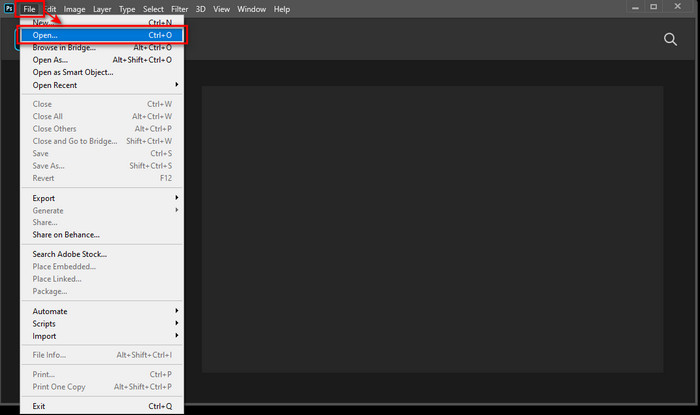
3. lépés A bal oldali felület eszközén keresse meg a betűt T ikon. Ezután kattintson bárhová a videón, majd adja hozzá a hozzáadni kívánt szöveget. Mielőtt továbblépne a következő lépésre, módosíthatja a hozzáadott vízjelen a betűstílust és -méretet, a szöveg színét és egyebeket.
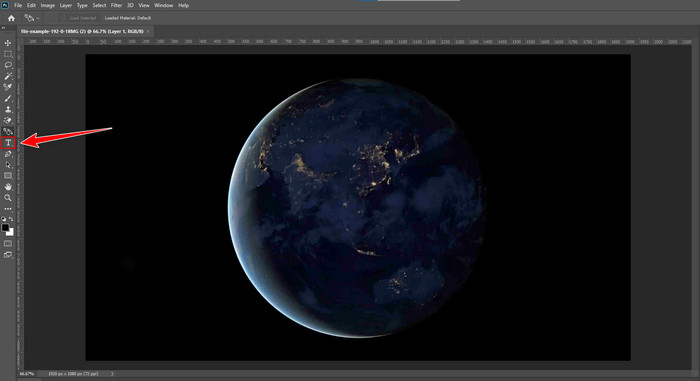
4. lépés A Réteg alatt húzza a Szöveg rész fel, hogy megbizonyosodjon arról, hogy túl van a Videó csoport. Visszatérve az idővonalra, állítsa be a szöveg időtartamát a húzással Rajt vagy vége. A beállítás mentéséhez lépjen a következőre: File és kattintson Megment.
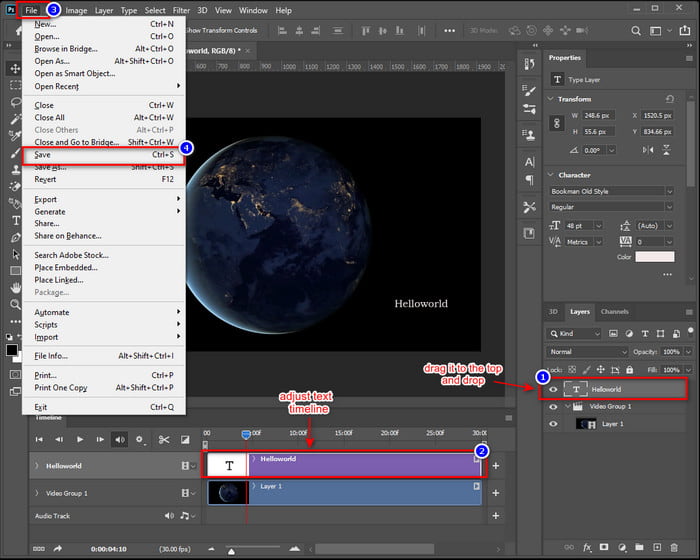
2. rész. Egyszerűbb módja annak, hogy vízjelet adjon a videóhoz a Video Converter Ultimate segítségével
A vízjel Photoshop alkalmazásban való hozzáadásának megtanulása sok különböző lépést igényel. Mi van akkor, ha azt mondjuk, hogy különösebb erőfeszítés nélkül is hozzáadhat vízjelet a videóhoz? A ... val Video Converter Ultimate, vállalhatja ezt a kihívást, és kevesebb mint egy perc alatt befejezheti. Nem nyűgöz le? A tökéletes eszköz a legjobb választás mindenki számára, aki professzionális teljesítményre vágyik könnyedén. A Photoshop bonyolult lépéseinek követése helyett miért nem követi ennek az eszköznek az egyszerű utasításait? Nem kell aggódnia, mert továbbra is hozzáadhat vízjelet ezzel az eszközzel, és ugyanazt a kimenetet érheti el, mint a Photoshop.

FVC Video Converter Ultimate
Több mint 5 689 200 letöltés- A legjobb kép- vagy szöveges vízjel-adagoló, amelyet bármilyen videótípushoz használhat.
- Több mint 200 médiaformátumot támogat, például MP4, MOV, MKV, AVI, FLV, WMV stb.
- A felhasználói felület kevésbé nehéz, mint a Photoshop, de a folyamat és a kimenet majdnem azonos.
- Támogatja a további videószerkesztési funkciókat, mint például a vágás, egyesítés, színhelyesség, GIF-ek létrehozása stb.
- Támogatja az ultragyors folyamatokat és a hardveres gyorsítást a gördülékeny exportálási folyamat érdekében.
Ingyenes letöltésWindows 7 vagy újabb verzióhozBiztonságos letöltés
Ingyenes letöltésMacOS 10.7 vagy újabb verzió eseténBiztonságos letöltés
1. lépés. Az alábbi letöltés gombra kattintva gyorsan letöltheti a szoftvert Windows vagy Mac számítógépére. Ezután kövesse a telepítési folyamatot, és nyissa meg az eszközt.
Ingyenes letöltésWindows 7 vagy újabb verzióhozBiztonságos letöltés
Ingyenes letöltésMacOS 10.7 vagy újabb verzió eseténBiztonságos letöltés
2. lépés. Az eszköz elindítása után lépjen a Eszköztár szakaszban keresse meg a Videó vízjel, kattintson rá a funkciók megnyitásához.
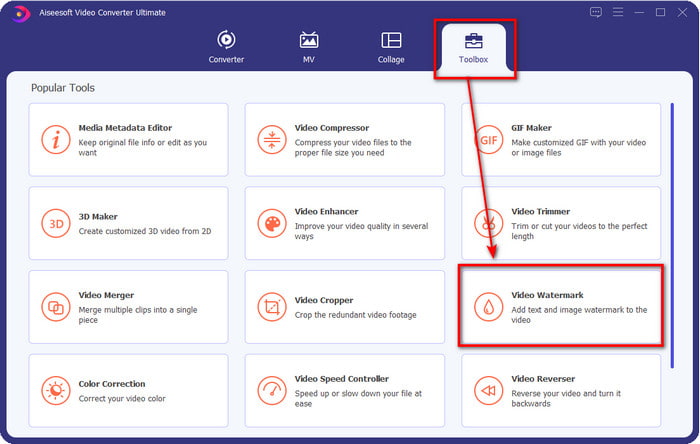
3. lépés A videofájl hozzáadásához kattintson a gombra + gomb. Keresse meg azt a videót, amelyhez vízjelet szeretne hozzáadni a mappához, és nyomja meg a gombot Nyisd ki folytatni.
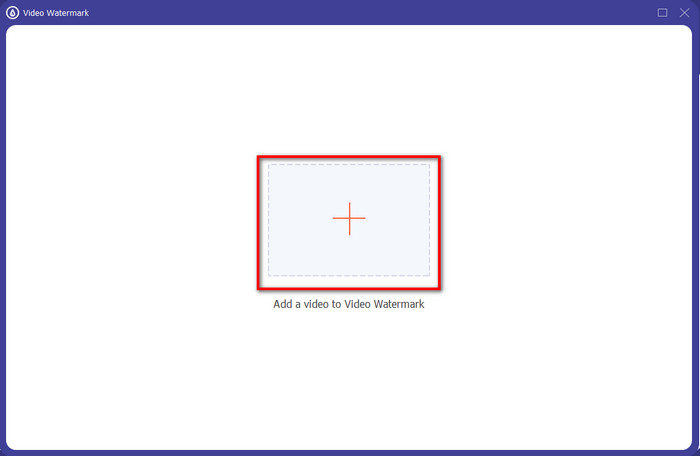
4. lépés Kattintson a gombra Szöveges vízjel vízjelszöveg hozzáadásához a videóhoz.
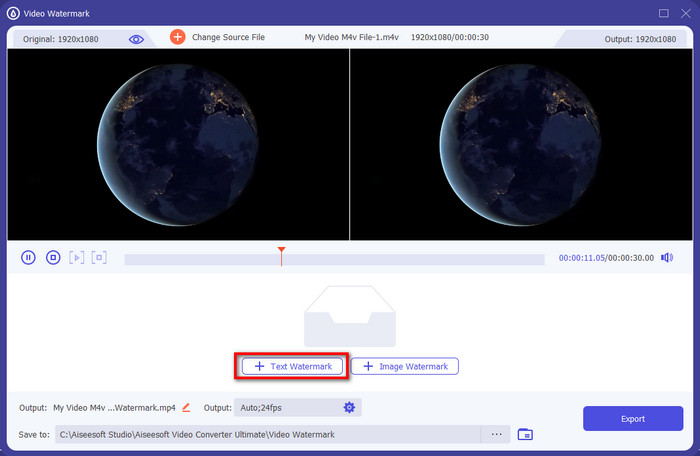
5. lépés. Az ablak jobb alsó részén, középen testreszabhatja a szöveget, és a Szövegmező, közvetlenül hozzáadhatja a kívánt szöveget.
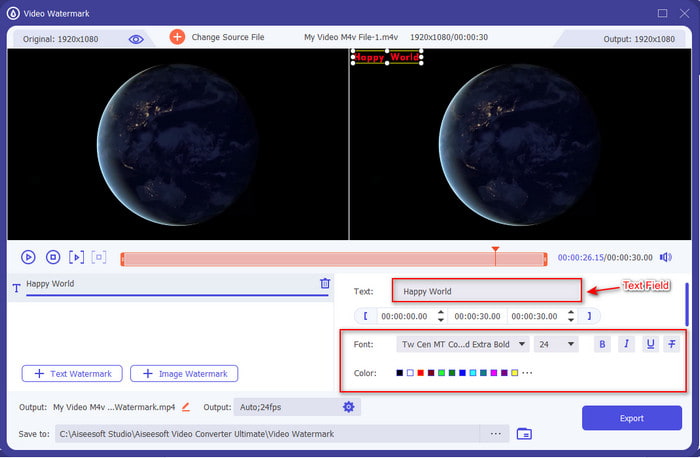
6. lépés Tartsa lenyomva és húzza a hozzáadott vízjelet, és szabadon helyezze a videóra. A vízjel hozzáadása után most kattinthat Export a vízjeles videó letöltéséhez. Bármilyen egyszerű, megtanult vízjelet hozzáadni a Photoshophoz, de könnyebben a Video Converter Ultimate segítségével.
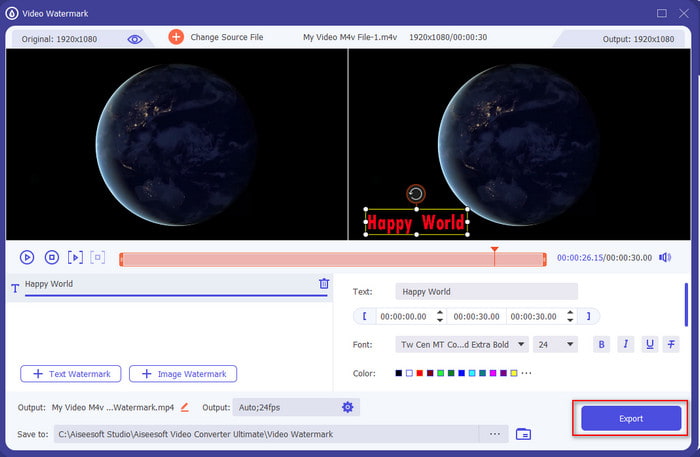
Összefüggő:
Hogyan adjunk hangot a videóhoz
3. rész. GYIK a vízjel hozzáadásával kapcsolatban a Photoshopban
Miért olyan magas a Photoshop ára?
A Photoshop költségének fő oka az, hogy a legmodernebb szerkesztési funkciókat kínálja, amelyeket csak itt használhat. Más szerkesztőkkel ellentétben a Photoshop nagy igénybevételű szerkesztési célokra szolgál, ami azt jelenti, hogy ha olyan vállalkozásban dolgozik, amelyet szerkesztenie kell, akkor ezt az eszközszerkesztőt kell használnia. Ezenkívül már több mint 30 éve népszerűvé vált a legjobb szerkesztők között, amelyeket több mint 30 éve használhat, és amely még mindig számít. Azok a felhasználók azonban, akik nem rendelkeznek gyakorlati tapasztalattal az eszközzel, kihívást jelentenek a kezelésében.
Hogyan lehet vízjelet hozzáadni egy fotóhoz a Photoshopban?
Kövesse ezt a lépést, és tanuljon. Először is indítsa el az eszközt, és lépjen a File, kattintson a gombra Nyisd ki és keresse meg a vízjelet hozzáadni kívánt képfájlt. Találd meg T ikonra a felület bal oldalán, és kattintson rá. Miután rákattintott a T-re, kattintson a kép bármely részére; most beírhatja a hozzáadni kívánt szöveget. Ezután húzza át a szöveget és helyezze el a kívánt helyre, majd kattintson a mentéshez File azután Megment. Ezzel máris vízjelet ad az elkészített fényképhez.
Rendben van vízjel hozzáadása?
Igen, bármilyen videóhoz hozzáadhat vízjelet, és közzéteheti az interneten, amennyiben az a videó a tiéd. Ha azonban ez a videó, kép vagy fájl nem a tiéd, akkor nem tudod, bár továbbra is használhatod, de soha ne akkreditálj olyasmit, ami nem a tiéd, mert az lopás. Továbbá, ha rajtakapják mások munkáinak ellopásán, és ezzel pénzt is keresett, a mű készítője vagy szerzője beperelheti Önt. És fizetsz 25 000 US$-t, ha bebizonyosodik, hogy ellopod a munkájukat.
Következtetés
Tudjuk, hogy a Photoshop használata nehéz, különösen a kezdők számára, de ma részletes lépésekkel bemutatjuk a vízjel Photoshop alkalmazásban való hozzáadásának legegyszerűbb módját. De ha úgy érzi, hogy továbbra is nehéz követni és használni a Photoshopot, akkor is használhatja a legjobb alternatívát vízjel hozzáadására. A Video Converter Ultimate segítségével könnyedén hozzáadhat vízjelet bármely videóhoz anélkül, hogy túl sok lépést követne. Nem kell aggódnia, ha kételkedik az eszköz letöltésében, mert biztonságos, ahogy először kipróbáltuk. Tehát most kattintson a letöltés gombra az eszköz letöltéséhez, és tapasztalja meg a vízjelek videókhoz való hozzáadásának legcsodálatosabb módját.



 Video Converter Ultimate
Video Converter Ultimate Screen Recorder
Screen Recorder


